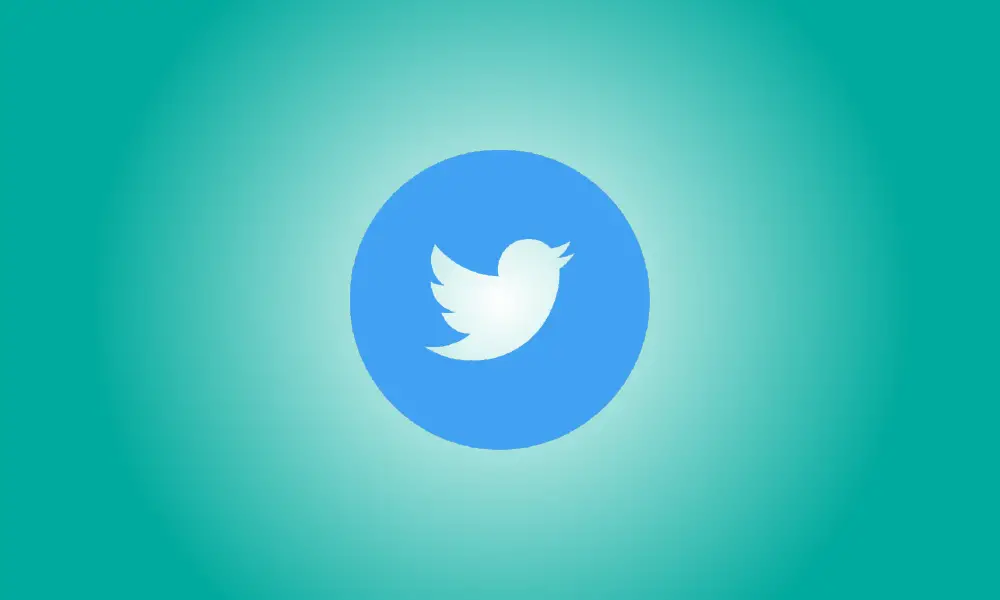Introdução
Não é necessário repostar a mensagem ou as respostas do tweet original ao compartilhar um vídeo que você observou no Twitter. Em vez disso, você pode incluir o vídeo em seu próprio tweet enquanto ainda dá crédito ao remetente e um link. É assim.
Você pode compartilhar o vídeo do Twitter de outra pessoa utilizando os aplicativos móveis da rede social ou o cliente do navegador (seja em seu telefone ou PC). O iPhone e o iPad tornam o procedimento o mais simples, embora o site desktop do Android e do Twitter também sejam opções viáveis.
Vídeos do Twitter podem ser compartilhados do iPhone e iPad
Comece abrindo o aplicativo do Twitter no seu iPhone e procurando por um tweet que tenha um vídeo. Em seguida, segure o vídeo.
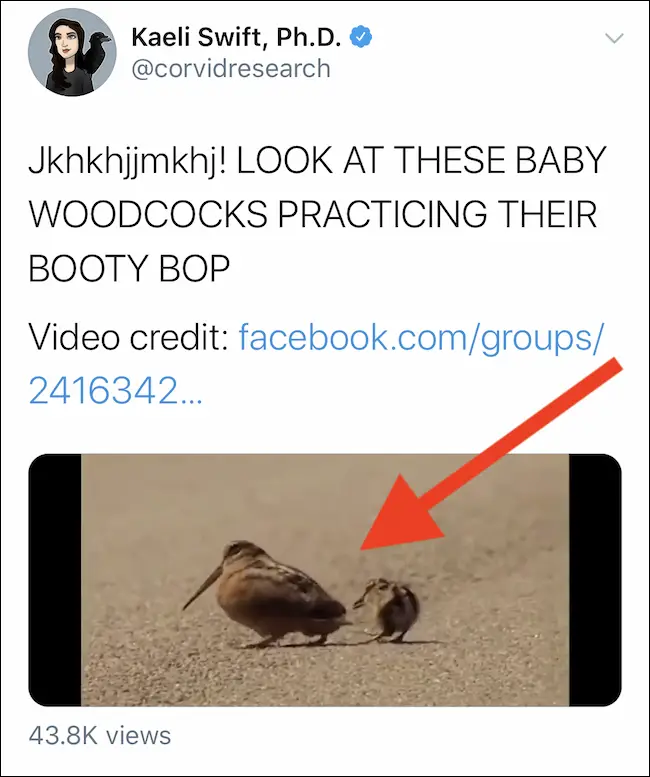
Um menu pop-up com muitas opções deve ser exibido. Toque no ícone “Tweet Video” na parte inferior.
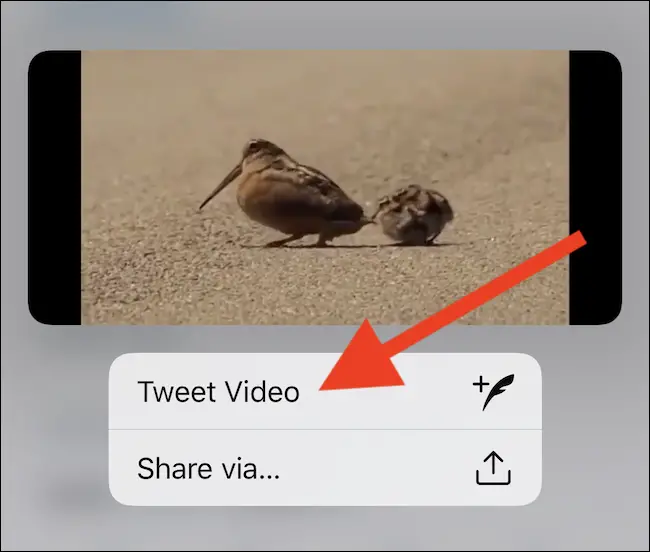
Em seguida, construa seu tweet, certificando-se de que a URL do tweet original seja imediatamente adicionada à caixa de texto. Quando estiver pronto, clique no botão “Tweet” para compartilhar sua mensagem e o vídeo.
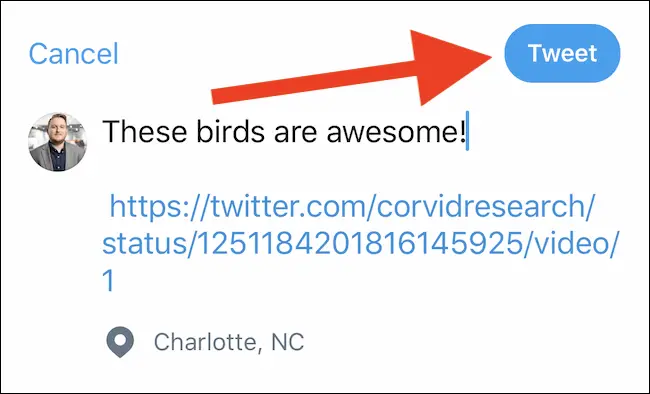
Seu tweet foi enviado para seus seguidores. Quando assistido, você deve notar um link "De" abaixo do vídeo que, quando clicado, o vincula ao perfil do Twitter do remetente original.
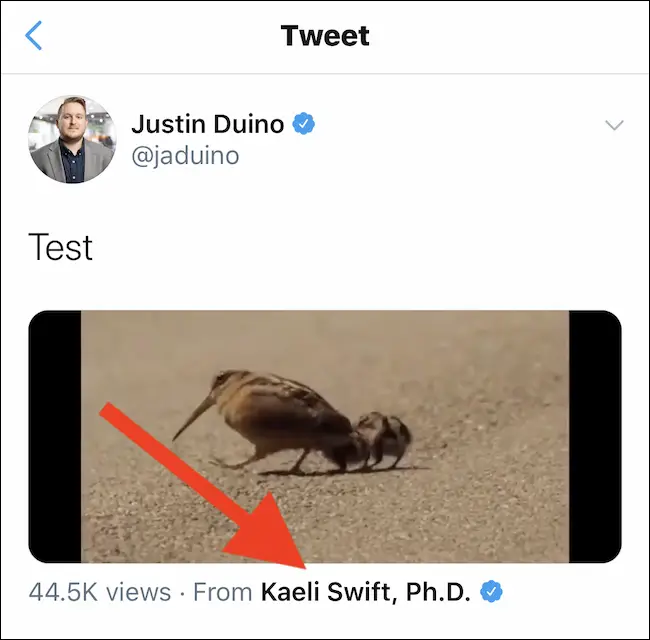
Compartilhamento de vídeo do Twitter Android
O método para postar um vídeo do Twitter no Android é idêntico ao do iPhone, embora haja mais alguns passos.
Comece abrindo o aplicativo do Twitter em seu smartphone Android e procurando por um tweet que inclua um vídeo. Em seguida, pressione o botão Compartilhar, localizado abaixo das seções “Retweets” e “Curtidas”.
![]()
Selecione “Copiar Link” ou “Copiar Link para Tweet” no menu que aparece na parte inferior da tela. O URL do tweet foi copiado para a área de transferência do seu dispositivo.
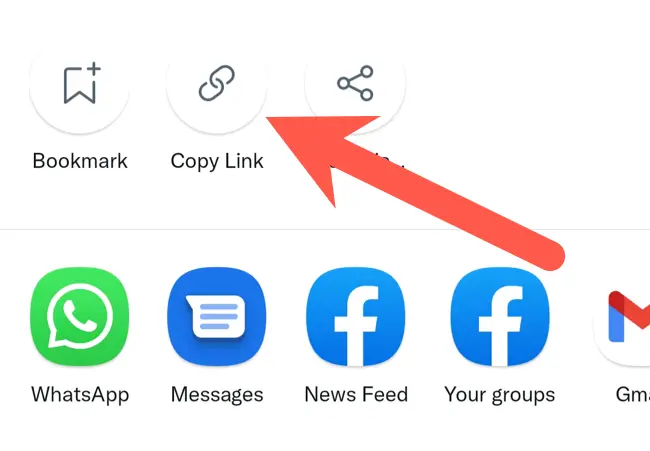
Retorne à página principal do aplicativo do Twitter e pressione o botão Compor no canto inferior direito.
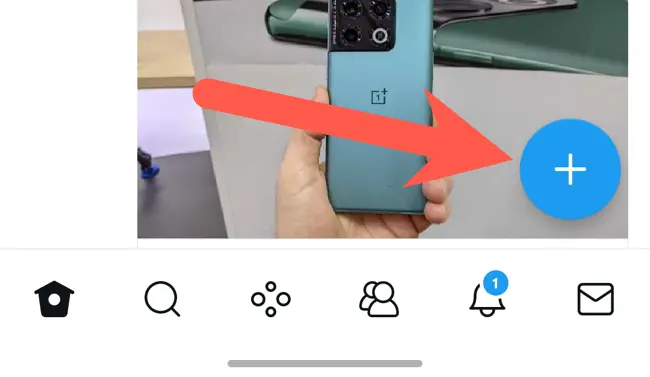
Selecione o botão “Tweet” que aparece.
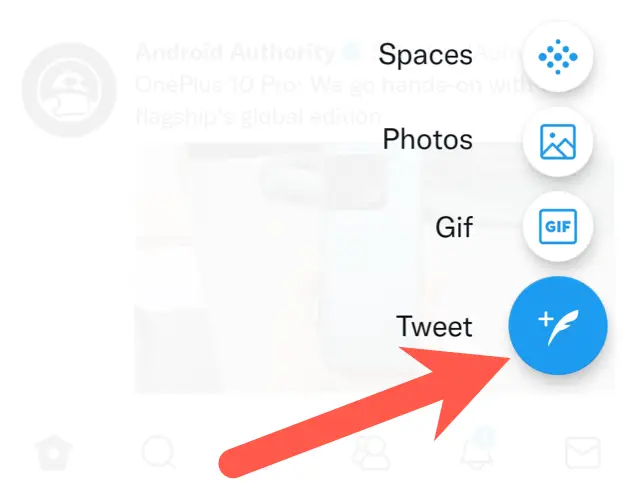
Componha uma mensagem, pressione e segure a tela e escolha a opção “Colar” no menu de contexto exibido para colar o URL copiado no vídeo do Twitter.
Esta é a parte difícil. Para destacar e apagar todo o conteúdo após o ponto de interrogação no URL copiado, toque na tela.
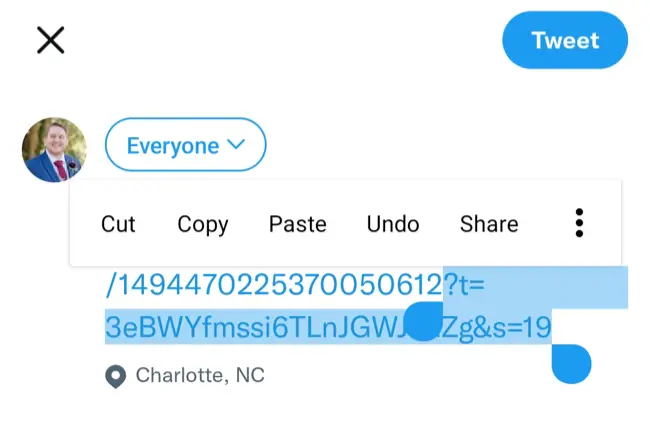
Em seguida, no final do URL, escreva e adicione “/video/1”. Agora você está pronto para clicar no botão “Tweet”.
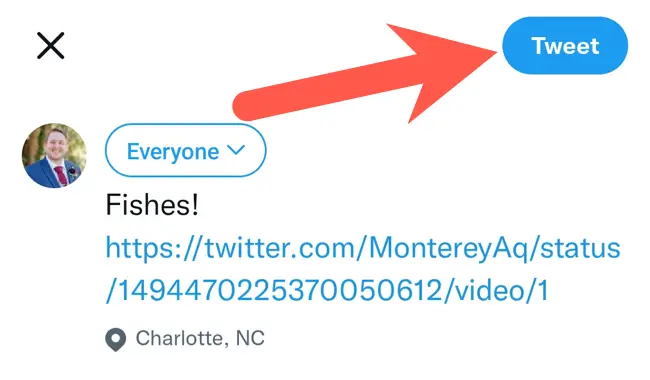
Você agora compartilhou o vídeo com todos os seus seguidores sem retuitar o tweet original. Ao clicar para assistir ao seu tweet, você notará um link “De” que direciona você para o criador do vídeo.

Compartilhe vídeos do Twitter baseados na Web
Usar seu PC para adicionar um vídeo do Twitter ao seu próximo tweet é quase semelhante à abordagem do Android.
Comece indo ao site do Twitter e procurando por um tweet que tenha um vídeo que você deseja postar. Em seguida, na guia Compartilhar, clique na opção Compartilhar.
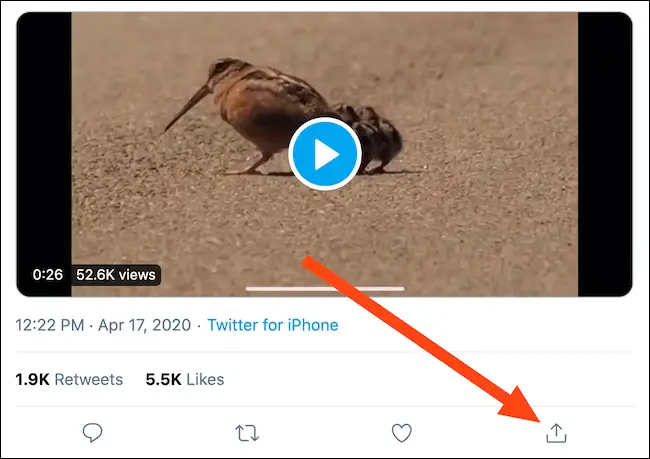
Em seguida, clique na opção “Copiar link para tweet” para copiar o URL do tweet para a área de transferência do seu computador.
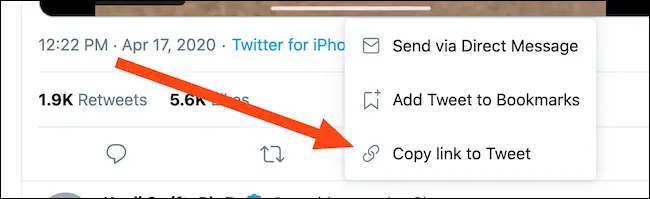
Retorne à página principal do Twitter e digite um tweet na caixa no topo da janela. Agora, copie e cole o URL do tweet. Você pode fazer isso clicando com o botão direito do mouse na caixa e escolhendo “Colar” ou usando o atalho de teclado Ctrl+P no Windows ou Cmd+P no Mac.
Assim como no Android, apague qualquer conteúdo atrás do ponto de interrogação do URL e acrescente “/video/1” ao final do URL do tweet copiado. Quando tudo parecer estar em ordem, clique no botão “Tweet”.
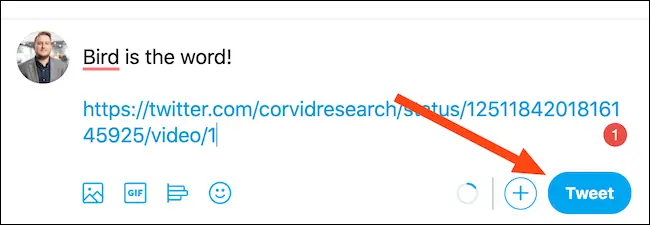
Você já twittou com um vídeo do Twitter embutido nele. Ao clicar no link localizado abaixo do vídeo, você pode assistir e acessar a conta do Twitter do remetente original.